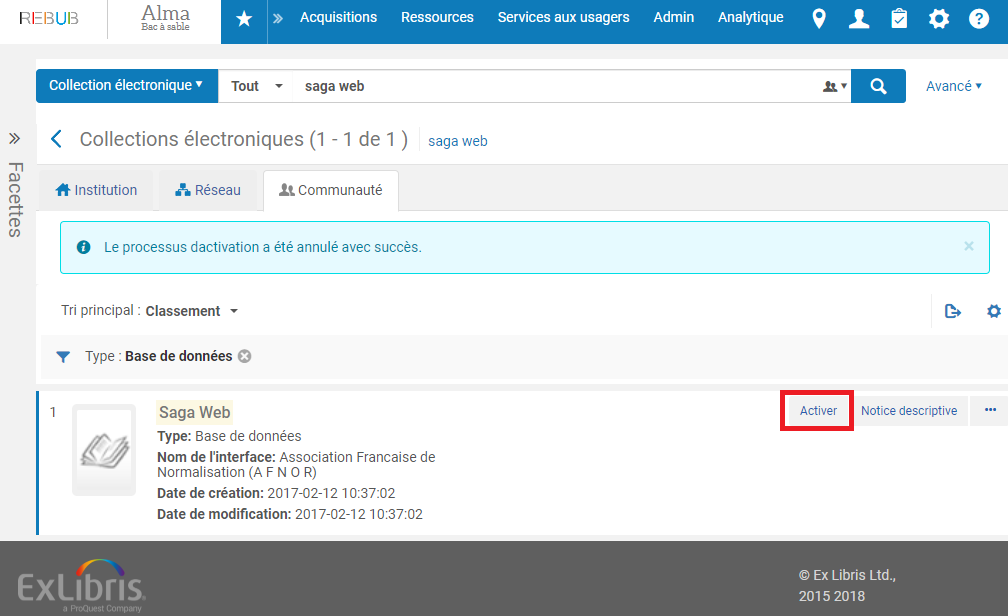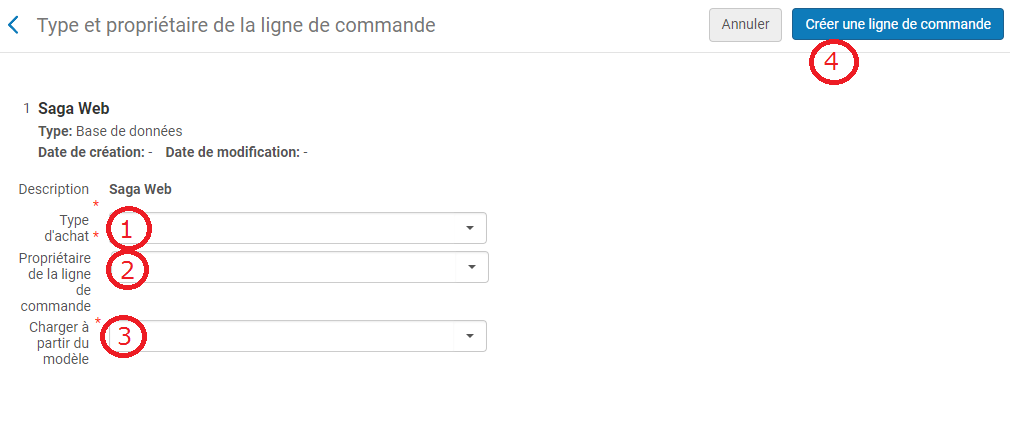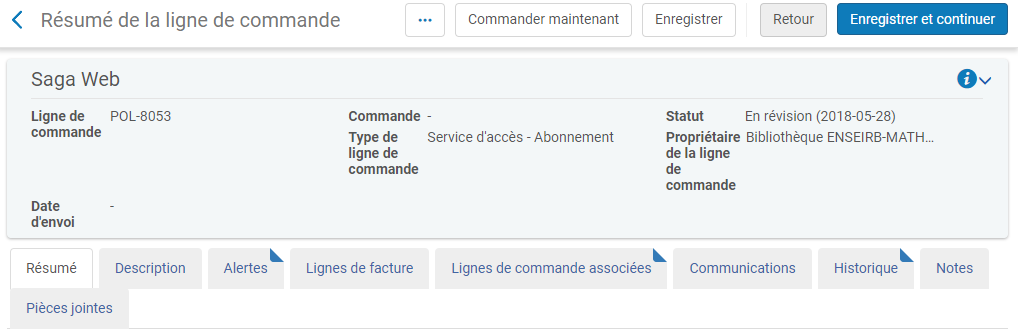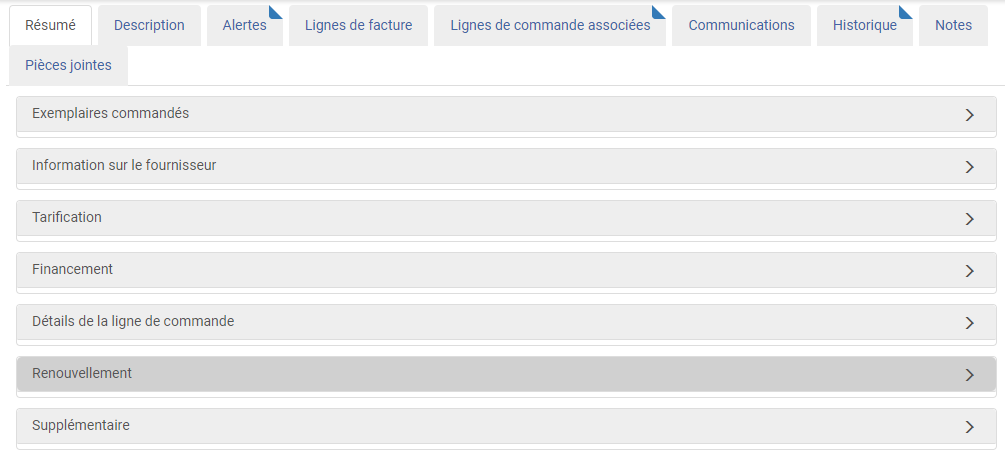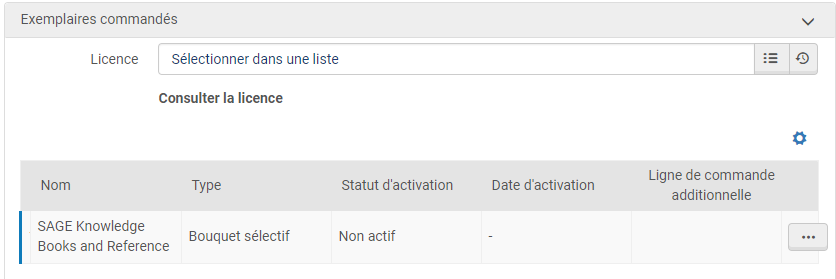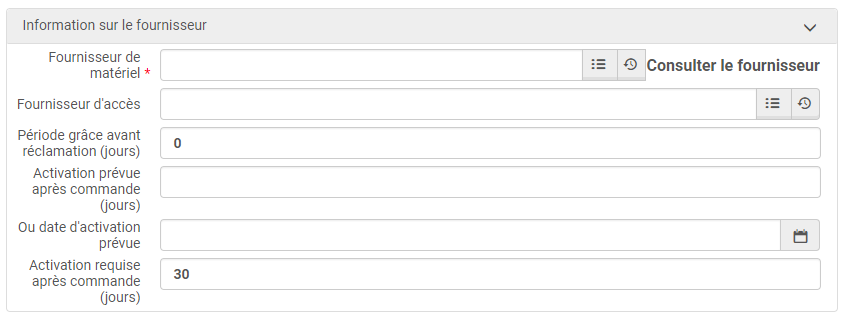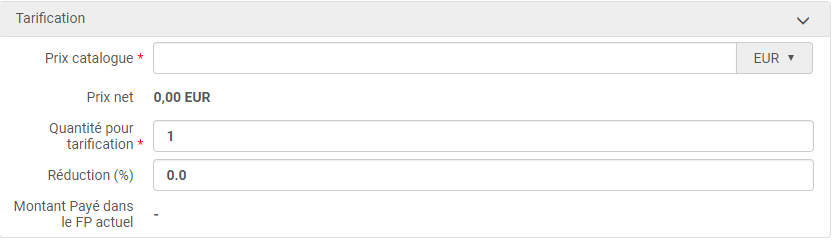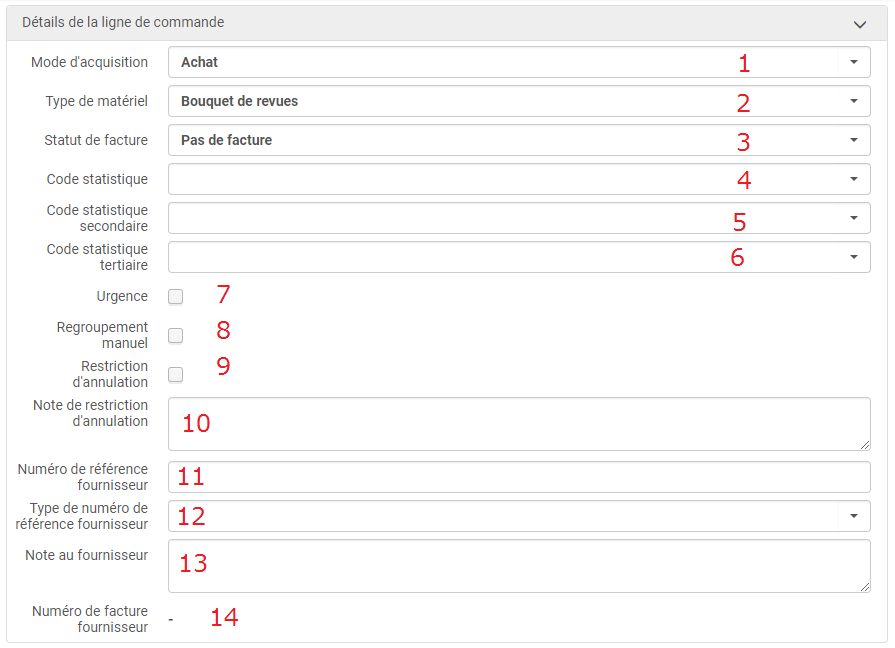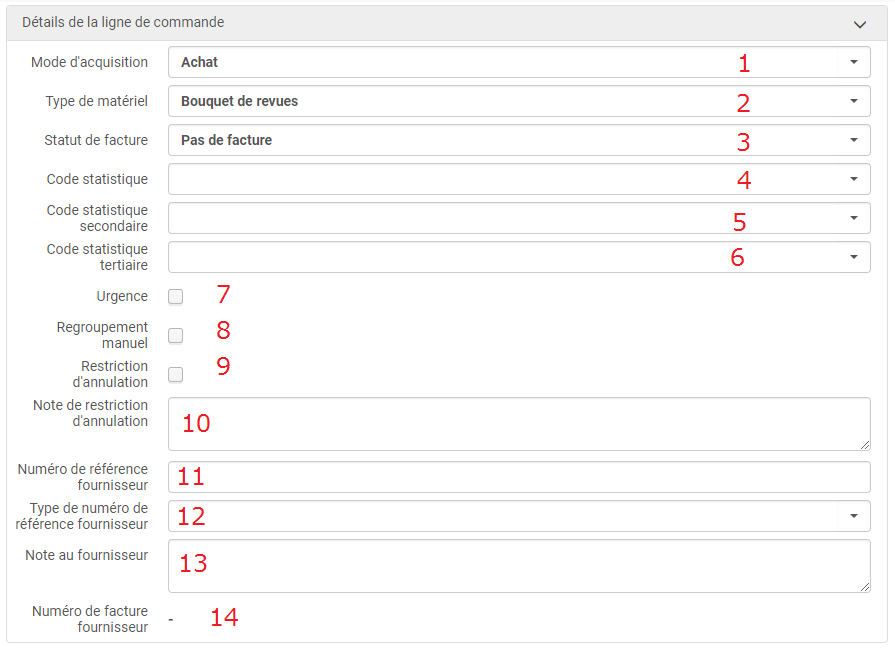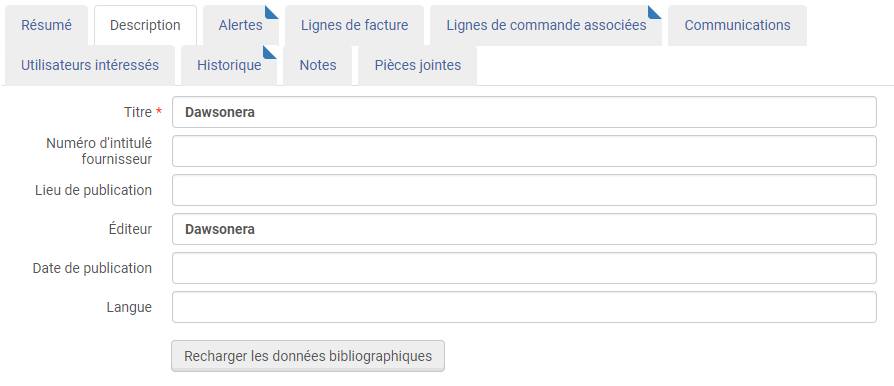- Type et propriétaire de la ligne de commande
- Résumé de la ligne de commande
- Onglet résumé
- Onglet Description
- Onglet Alertes
- Onglet lignes de facture
- Onglet Lignes de commandes associées
- Communications
- Onglet Utilisateurs intéressés
- Onglet historique
- Onglet Notes
- Pièces jointes

Note : La procédure présentée ici concerne les collections présentes dans la base de connaissance. Pour Les créations de collections locales, voir création de collections électroniques et pour les demandes de création dans la CZ, voir demande de création de collection dans la CZ
On part de la collection dans la CZ. Afin de vérifier s’il s’agit bien de la bonne collection, vous pouvez cliquer sur ‘Activer’
Ce qui fait apparaître les informations complémentaires. Dans le cas de collections de type bouquet, vous pouvez également accéder à la liste des portefolios en cliquant sur ‘Portefolios (XXX)’. Dans ce cas, pensez-bien à cliquer sur ‘Annuler’ pour quitter l’assistant d’activation.
Pour lancer le processus d’acquisition, il suffit de sélectionner ‘Commande’ dans la liste des actions.

Note : La liste des actions est accessible soit en cliquant sur le bouton ‘…’ en bout de ligne, soit via un clic-droit n’importe où dans la case de résultat qui vous intéresse.
Type et propriétaire de la ligne de commande
1. Type d’achat




Il s’agit du mode d’acquisition. Cette liste est fixe. Pour la documentation électronique, nous disposons :
- Pour les e-books :
- Livre électronique – Abonnement : achat par abonnement à un titre individuel, la ligne de commande devra faire l’objet d’un renouvellement
- Livre électronique – Achat ponctuel : achat pérenne d’un titre
- Pour les revues au titre à titre
- Périodique électronique – Abonnement : abonnement à un titre précis en ligne
- Périodique électronique – Achat ponctuel : achat en ligne d’un n° de périodique (?)
- Pour les collections de titres
- Collection électronique – Abonnement : abonnement à un bouquet
- Collection électronique – Achat ponctuel : achat d’un bouquet de titres
- Pour les bases de données
- Service d’accès – Abonnement : Abonnement à une collection sans portefolio
- Service de base de données – Achat ponctuel : achat pérenne d’une base de données (?)
- Pour le reste
- Fichier d’ordinateur distant – Abonnement
- Fichier d’ordinateur distant – Achat ponctuel
Pour plus de détail sur ces types, voir Les types de ligne de commande
2. Propriétaire de la ligne de commande

Utiliser la bibliothèque électronique de l’établissement. Seuls les opérateurs d’achat ayant les droits sur une bibliothèque peuvent créer des lignes de commandes pour elle et voir les lignes en cours.
3. Charger à partir du modèle
Ce choix dépend de la configuration des modèles d’acquisition. Voir Créer un modèle de ligne de commande.
4. Créer une ligne de commande
Permet de passer à l’étape suivante.
Résumé de la ligne de commande

Astuce : Tous ces éléments peuvent être pré-remplis pour créer un modèle.
Onglet résumé
Exemplaires commandés
Cette boîte bien mal nommée permet d’associer à une ressource une licence d’usage. Son utilisation suppose que la licence est déjà créée. Il est possible d’ajouter cette licence plus tard si besoin, y compris s’il n’y a pas de ligne de commande associée à la ressource.
Pour les collections électronique, cette fenêtre contient également un résumé de la ligne de commande générée. Il est possible de modifier ces informations via le bouton d’action en fin de ligne. Ce bouton ouvre les fenêtres d’édition de la collection dans son ensemble.

Note : Ce tableau n’apparaît pas pour les types d’achat ‘Service de base de données’.
Information sur le fournisseur
1. Fournisseur de matériel




C’est le prestataire auprès duquel on paye la facture. Il doit au préalable avoir été créé dans la liste des fournisseurs. Voir Créer un fournisseur . Lorsqu’il est saisie, le lien ‘Consulter le fournisseur’ devient actif et permet de consulter la fiche du fournisseur en lecture seule.
2. Fournisseur d’accès

Il peut (ou non) être différent du prestataire auprès duquel la facture est payée. Il s’agit d’un fournisseur créé dans la base des fournisseurs avec le type ‘Fournisseur d’accès créé’. C’est lui qui porte l’interface des données fournisseurs.
3. Période de grâce avant réclamation

Note : Normalement, ce champs est rempli par défaut avec les données du champs période de grâce du fournisseur sélectionné
Il s’agit d’un délai en jours après la ‘date d’activation prévue’ au-delà duquel, si l’activation dans Alma n’a pas eu lieu, la ligne est envoyé dans la liste des tâches de réclamation.
4. Activation prévue après commande OU 5. Date d’activation prévue

Il ne faut renseigner que l’un de ces champs au choix. C’est le délai d’activation de la ressource attendu au moment où l’on passe la commande.
6. Activation électronique requise après commande

Note : Non indexé
Ce délai-là est à usage interne, c’est le délai au-delà duquel le collègue en charge du flux d’activation dans Alma recevra une alerte si l’activation n’est pas faite.

Note : Pour les champs 3,4,5 et 6, il n’est pas nécessaire de remplir une valeur. Dans ce cas, la date prise en compte est celle de la commande.
Tarification
Prix catalogue


Note : Pour permettre la bonne gestion de la TVA, il est ici recommandé de n’indiquer que des prix HT. Pour le détail de la gestion de la TVA, voir la Gestion de la TVA
Saisir ici le prix HT. Il est possible de saisir le prix en devises étrangère uniquement si le fournisseur est paramétré pour accepter la devise en question.
Quantité pour tarification

Par défaut, cette valeur est à 1.
Réduction

A indiquer si nous bénéficions d’une remise. Cette valeur est automatiquement inscrite si un taux de remise a été enregistré dans la fiche fournisseur. Il reste néanmoins possible de la modifier manuellement ici.
Financement
C’est dans cette zone que l’on précise sur quel(s) budget est imputé le montant.

Attention ! A cette étape, on ne précise pas encore sur quel budget est pris ou non la TVA : on le fera à la facturation.
Via la fenêtre ‘Ajouter un compte’ on peut sélectionner un compte créé dans l’arborescence budgétaire pour payer cette commande. Le montant de la commande est alors engagé sur le compte en question. Il ne sera dépensé qu’à l’étape de la facturation.



Il est possible de payer une seule et même ligne sur plusieurs comptes : dans ce cas, indiquer pour chaque compte utilisé le pourcentage du montant HT pris en charge. On ajoutera alors autant de compte que nécessaire pour arriver à 100% du montant à engager.
Cette étape nécessite que l’arborescence budgétaire de l’année considérée soit ouverte.
Détails de la ligne de commande
1. Mode d’acquisition



Pour la documentation électronique, on privilégiera
- Achat sur la plate-forme du fournisseur
- Achat sur la plate-forme du fournisseur – Avec lettres (lorsque l’on souhaite générer un e-mail de commande)
2. Type de matériel





Note : Cette liste ne semble pas paramétrable – Un ticket est en cours auprès d’Ex Libris
Pour les collections, on trouve
- Abstract and Index Package
- Bouquet de livres
- Bouquet de revues
- Bouquet de matériel varié
- Database
- Web Service
Pour les portefolios, on trouve
- Livre
- Périodique
- Dissertation
- Procédure
- Colloque
- Rapport
- Document – Lorsque le type n’est pas connu, ce type est parfois utilisé pour des ressources électroniques dans des collections électroniques de la Zone de communauté. Si vous tombez sur ce type dans une collection et pensez qu’il est incorrect, veuillez ouvrir un ticket Salesforce pour le corriger.
- Collections
- Journal
- Transcription
- Base de données
- Câble
- CD-ROM
- Manuscrit
- Enregistrement sonore
- Carte
- Autre matériel visuel – Inclut les diapositives et images.
- Partition musicale
- Vidéo streaming
- Streaming audio
- Ensemble de données
- Site web
- Vidéo
- Mémoire de maîtrise
Cette valeur a essentiellement des implications statistiques.
3. Statut de facture

La valeur par défaut ‘Pas de facture’ doit être laissé en l’état. Ce champs évolue automatiquement lorsqu’on associe des lignes de facture à la ligne de commande.
4, 5 et 6. Codes statistiques




Ces codes sont définis par une liste commune à l’ensemble des acquisitions. La table est entièrement paramétrable pour les 3 champs.
7. Urgence


Permet de signaler que la commande doit passer en urgence. Ne concerne a priori pas les ressources électroniques.
8. Regroupement manuel

Note : Non indexé
Cette case n’apparaîtra que si l’on choisit de paramétrer la création automatique des bons de commande (discussion encore à planifier avec le groupe acquisition). Elle permet d’empêcher la création automatique des bons de commande à partir des lignes validées, laissant à un opérateur humain le soin de grouper les lignes.
9 et 10. Restriction d’annulation


Il est possible de prévoir un message spécifique à l’annulation d’une ligne de commande. Pour ce faire, il faut cocher la case ‘restriction d’annulation’ et alimenter le champ de note associé.
11 et 12. Numéro et type de référence fournisseur


 –
–
Ne pas renseigner. Ce numéro n’a d’utilité que dans le cas d’échange EDI avec le fournisseur : il sert de clé d’identification entre les paniers fournisseurs et nos propres lignes de commande.
13. Notes au fournisseur

Ces notes sont inscrites dans l’onglet Notes après validation. Elles sont insérées dans le courrier de commande au fournisseur si l’on choisit un type d’achat où l’envoi de la commande est assuré par Alma.
14. Numéro de facture fournisseur


Ce champ est alimenté automatiquement par Alma à l’association d’une facture.
Renouvellement
Cette boîte n’est utile que pour les commandes de type abonnement.
Renouvellement manuel

Cette case indique si le renouvellement doit être fait de façon automatique ou si une action humaine sera nécessaire pour procéder au renouvellement. En cas de renouvellement automatique, la ligne de commande est automatiquement renouvelé ou fermé en fonction des informations ci-dessous. En cas de renouvellement manuel, ce sont les alertes qui dépendent des informations ci-dessous.
Date de début d’abonnement

Date de démarrage – champ purement informatif.
Date de fin d’abonnement

Indique la fin prévue de l’abonnement. Peut rester vide tant que la date de fin n’est pas connu. En cas de renouvellement automatique, la ligne de commande est clôturée une fois cette date limite atteinte.
Date de renouvellement

Date à laquelle le renouvellement doit avoir lieu. * pour un renouvellement automatique : date à laquelle le traitement automatique procède au renouvellement * pour un renouvellement manuel : date à laquelle la tâche de renouvellement apparaît dans la liste (voir plus bas Période de rappel de renouvellement)
Période de rappel de renouvellement

Durée en jour précédant la date de renouvellement pour le déclenchement des tâches de renouvellement décrites dans ‘Date de renouvellement’
Cycle de renouvellement

N’apparaît que pour les renouvellements automatiques. Permet de spécifier une fréquence de renouvellement : par exemple une collection abonnée pour 4 ans à compter du 1/01/2019 aura * date de début : 1/01/2019 * date de renouvellement : 1/01/2020 * date de fin : 31/12/2022 * cycle de renouvellement : 1 an ⇒ dans ce cas-là Alma procédera au renouvellement de la ligne tous les premiers janvier et cloturera la ligne le 1er janvier 2023.
Supplémentaire
Cette boîte permet d’indiquer une autre ligne de commande qui doit être associée à la ligne en cours d’édition. Par exemple, on peut associer une ligne de commande de don avec une ligne de commande payante. Si la ligne de commande est annulée, un avertissement permettra de se préoccuper de l’autre. Il est également possible d’associer ainsi une ligne de commande d’une ressource physique avec la ligne de commande électronique (pour les titres gagés). Attention, la liste est à sens unique : si l’on veut le lien inverse, il faut le préciser dans l’autre ligne de commande.
Ligne de commande Il faut aller chercher la référence de la ligne
Référence de ligne de commande supplémentaire Champ libre dans lequel on peut saisir une référence relative à la commande associée pour pouvoir la chercher.
Onglet Description



Cet onglet est partiellement alimenté avec les données bibliographiques. Tous les champs sont du texte libre et à titre informatif uniquement.

Astuce : Il est possible à cette étape d’associer une nouvelle notice bibliographique à la collection ou au titre via le bouton ‘Changer la référence bibliographique’
Onglet Alertes

C’est la liste des problèmes de validation rencontrés à l’enregistrement de la notice. Il est vide tant que la ligne n’a pas été sauvegardé au moins une fois.
Les lignes précédées d’un symbole rouge sont bloquantes et des modifications devront être faite avant que la ligne de commande ne puisse passer à l’étape suivante.
Onglet lignes de facture
Alimenté automatiquement par les lignes de facture associées.



Onglet Lignes de commandes associées

Cet onglet comprend un tableau récapitulant les lignes de commande qui ont associé la ligne en cours d’édition. On peut notamment y retrouver les autres lignes du même bon de commande. Ne pas confondre avec la boîte ‘Supplémentaire’ de l’onglet Résumé qui permet de spécifier un lien inverse (de la ligne de commande en cours vers la ligne cible).
Communications
Cet onglet résume les échanges avec le fournisseur sur la ligne de commande. Il est possible d’y préparer une réponse ou une question à envoyer au fournisseur. Les données de cet onglet ne sont pas cherchables.
Onglet Utilisateurs intéressés



Dans le cas où la commande est issue d’une demande d’un usager, on peut enregistrer ici l’identifiant de l’usager en question. Elle permet également d’informer des collègues des états de renouvellement en cours.
Lorsqu’on ajoute un usager intéressé, on précise quand il recevra le message :
- A l’activation de la ressource (fin du processus d’activation)
- Au renouvellement de l’abonnement (uniquement pour les abonnements)
Onglet historique
Onglet informatif où l’on retrouve l’historique des actions et modifications sur la ligne de commande.
Onglet Notes

Note : Non cherchable
Comme son nom l’indique. Attention, il s’agit des notes de la ligne de commande et non des notes de la ressource.

Ticket en cours : la note est-elle cherchable et si oui, comment ?
Pièces jointes
Il est possible de charger dans Alma un fichier à associer à la ligne de commande (un devis par exemple ? ou les conditions de la négo Couperin ?). Cet onglet n’est pas cherchable.
Date de publication
Mis à jour le
Attention ! Certains établissements utilisent parfois de procédures complémentaires